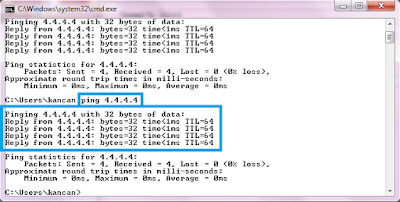DHCP Server Security
Assalamu’alaikum Wr. Wb.
Kali ini saya akan membahas mengenai DHCP Server Security. DHCP Server Security berfungsi untuk mencegah adanya client yang sembarangan melakukan setting IP Address secara manual. Jadi apabila kita menggunakan fitur ini maka client mau tidak mau harus menggunakan IP Address yang di dapat dari DHCP, bukan dengan cara setting manual. Jika nanti client melakukan setting IP Address secara manual walaupun masih dalam satu network namun nanti client tersebut tidak akan dapat terhubung atau terkoneksi dengan router. Untuk langkah-langkah konfigurasi mengenai DHCP Server Security silahkan simak yang berikut ini.
3. Setelah itu, kita akan mengkonfigurasi IP Address untuk interface router yang mengarah ke client. Kita klik IP kemudian Addresses lalu klik add dengan tanda “+” untuk membuat IP Address baru.
4. Lalu kita akan mengaktifkan DHCP Server untuk interface yang mengarah ke client. Kita klik IP kemudian DHCP Server lalu klik DHCP Setup.
6. Setelah itu, kita akan mengecek leases nya. Apabila PC kita telah berada di leases nya berarti PC kita telah mendapatkan IP Address dari DHCP Server. Kemudian, supaya IP Address PC nya tidak berubah kita akan atur menjadi Make Static. Lalu kita akan mencoba untuk melakukan ping ke router. Kita buka cmd dan kita lakukan ping yang ternyata ping nya berhasil.
7. Kemudian kita coba untuk melakukan setting IP Address secara manual. Kita pilih use the following IP Address dan kita ketikkan IP Address yang masih dalam satu network dengan routernya.
9. Nah kemudian kita akan mengaktifkan DHCP Server Security untuk mencegah adanya seorang yang melakukan hal-hal tadi, yaitu dengan sesuka hati melakukan setting manual pada IP Address.
10. Kita masuk lagi ke menu winboxnya dan kita buka DHCP Servernya dengan mengklik IP kemudian DHCP Server dan kita klik konfigurasi DHCP Server dari interface yang mengarah ke client. Setelah itu kita beri centang pada ARP. Lalu kita klik Apply dan kita klik OK.
11. Kemudian kita masuk ke interface yang mengarah ke router. Kita klik interfaces lalu masuk ke interfacesnya kemudian kita pilih ARP nya menjadi. Kemudian kita klik Apply dan kita klik OK.
12. Setelah itu, kita akan mencoba untuk melakukan ping kembali ke router. Disini kita masih menggunakan IP Address yang di setting secara manual namun masih dalam satu network dengan routernya. Di saat sebelum kita mengaktifkan DHCP Server security, ping nya berhasil artinya PC dan router sudah saling terhubung. Namun saat, kita telah mengaktifkan DHCP Server Security ternyata ping nya tidak berhasil yang berarti PC kita tidak terhubung ke router.
13. Lalu kita akan mencoba untuk melakukan request IP Address ke DHCP Servernya. Kita ubah lagi menjadi Obtain an IP Address Automatically. Kita lihat leases pada DHCP Servernya, apabila PC kita telah muncul di leasesnya, maka PC kita telah mendapatkan IP Address dari DHCP Server. Setelah PC kita mendapatkan IP Address dari DHCP Server, kita akan melakukan ping ulang. Dan ternyata ping nya berhasil yang berarti PC kita telah terhubung ke routernya.
Jadi ini berarti apabila kita menggunakan DHCP Server Security maka client hanya dapat terhubung apabila menggunakan IP Address yang secara otomatis didapatkan dari DHCP Server. Nah itulah penjelasan dan pembahasan mengenai DHCP Server Security. Semoga pembahasan ini dapat bermanfaat bagi pembaca. Kalau ada kekurangan dapat diutarakan di kolom komentar.
Wassalamu’alaikum Wr. Wb.